
Terdapat ramai pengguna yang menggunakan tetikus Bluetooth pada sistem win10, tetapi ramai daripada mereka menghadapi masalah kegelisahan tetikus apabila menggunakannya Hari ini kami membawakan anda penyelesaian kepada kegelisahan tetikus Bluetooth win10, datang dan lihat.
1 Klik kanan ikon Bluetooth di kawasan dulang di sudut kanan bawah dan klik "Buka Tetapan".
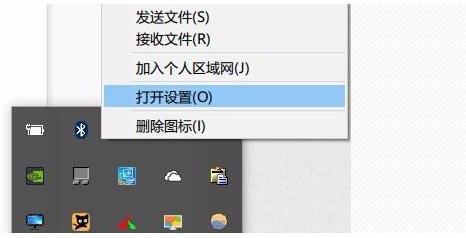
2. Pilih "Benarkan peranti Bluetooth mencari komputer ini" dalam kotak dialog pop timbul.
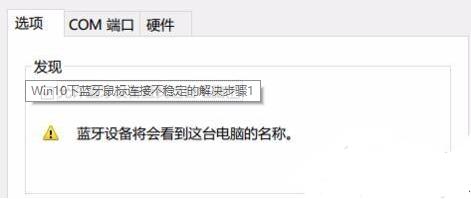
3 Klik kanan butang mula di sudut kiri bawah dan pilih "Pengurus Peranti". komputer untuk mematikan peranti ini untuk menjimatkan kuasa" dan sahkan. .
 4 Klik dua kali "Peranti Input Manusia" dalam pengurus peranti untuk membuka sub-item, pilih "Benarkan komputer untuk mematikan peranti ini untuk menjimatkan kuasa",
4 Klik dua kali "Peranti Input Manusia" dalam pengurus peranti untuk membuka sub-item, pilih "Benarkan komputer untuk mematikan peranti ini untuk menjimatkan kuasa",
dan pilih "Benarkan peranti ini untuk bangunkan komputer" dan klik "OK" .
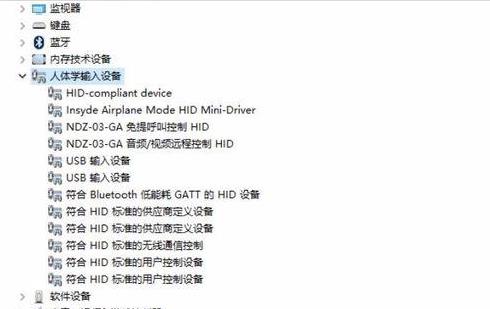 5 Akhir sekali, klik dua kali "Mouse and other pointing devices" dan "Universal Serial Bus Controller" dalam pengurus peranti untuk melaksanakan operasi di atas.
5 Akhir sekali, klik dua kali "Mouse and other pointing devices" dan "Universal Serial Bus Controller" dalam pengurus peranti untuk melaksanakan operasi di atas.
Atas ialah kandungan terperinci Penyelesaian jitter tetikus Bluetooth Win10. Untuk maklumat lanjut, sila ikut artikel berkaitan lain di laman web China PHP!
 suis bluetooth win10 tiada
suis bluetooth win10 tiada
 Bagaimana untuk membuat indeks dalam perkataan
Bagaimana untuk membuat indeks dalam perkataan
 Mengapa melumpuhkan kemas kini automatik dalam Windows 11 adalah tidak sah
Mengapa melumpuhkan kemas kini automatik dalam Windows 11 adalah tidak sah
 Apakah sebab kegagalan untuk menyambung ke pelayan?
Apakah sebab kegagalan untuk menyambung ke pelayan?
 Bagaimana untuk menetapkan teks teratas pada WeChat
Bagaimana untuk menetapkan teks teratas pada WeChat
 Bolehkah windows.old dipadamkan?
Bolehkah windows.old dipadamkan?
 Pengenalan kepada penggunaan rowid dalam oracle
Pengenalan kepada penggunaan rowid dalam oracle
 Bagaimana untuk mematikan komputer anda dengan cepat
Bagaimana untuk mematikan komputer anda dengan cepat




